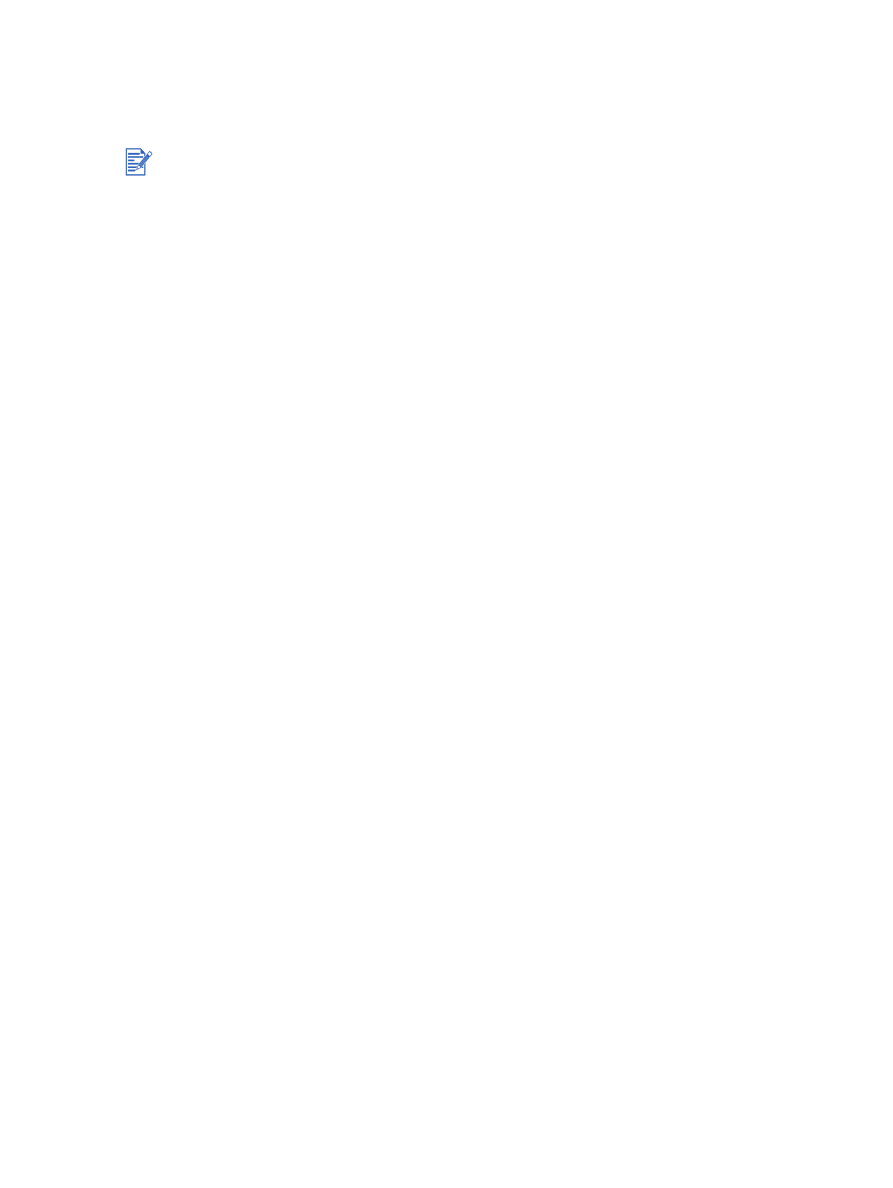
Automatyczne drukowanie broszur
Można automatycznie drukować broszury, jeżeli w drukarce zainstalowano automatyczny
duplekser (patrz część pt.
“Instalowanie automatycznego dupleksera”
).
W systemie Windows
1
Załaduj odpowiedni papier (patrz część pt.
“Ładowanie materiałów do podajnika.”
).
2
Otwórz sterownik drukarki (patrz część pt.
“Drukowanie dokumentu”
).
3
Kliknij kartę
Wykończenie
.
4
Zaznacz pole wyboru
Druk obustronny
, a następnie upewnij się, że zaznaczone jest
pole wyboru
Użyj automatycznego dupleksera
.
5
Wybierz
Zachowaj układ
.
6
Wybierz opcję łączenia z listy rozwijanej
Układ broszury
.
7
Wykonaj jedną z poniższych czynności:
• Aby co druga strona broszury była pusta, zaznacz
Drukowanie jednostronne
.
• Aby drukować na wszystkich stronach broszury, usuń zaznaczenie z pola
wyboru
Drukowanie jednostronne
(o ile jest ono zaznaczone).
8
W razie potrzeby zmień również inne ustawienia druku, a następnie kliknij
OK
.
9
Wydrukuj dokument.
W systemie Macintosh
1
Załaduj odpowiedni papier (patrz część pt.
“Ładowanie materiałów do podajnika.”
).
2
Kliknij
File
(Plik), a następnie kliknij
(Drukuj).
3
Mac OS 9.1.x i 9.2.x:
i
Otwórz panel
Layout
(Układ).
ii
Wybierz opcje
Booklet
(broszura) z listy rozwijanej
Multiple Pages Per Sheet
(Wiele
stron na arkuszu).
iii Wybierz
Print Both Sides
(Druk obustronny), a nastepnie wybierz
Automatic
(Automatycznie).
Mac OS X (10.1 i nowsze wersje):
i
Otwórz panel
Two Sided Printing
(Drukowanie dwustronne).
ii
Wybierz
Print Both Sides
(Druk obustronny).
4
Wybierz pozadana orientacje laczenia przez klikniecie odpowiedniej ikony.
5
W razie potrzeby zmień również inne ustawienia druku, a następnie kliknij
OK
lub
(Drukuj).
Automatyczny duplekser jest standardowym wyposażeniem drukarki hp deskjet 9670. Można
go kupić osobno w niektórych krajach/regionach (patrz rozdział pt.
“Materiały eksploatacyjne i
akcesoria HP”
).
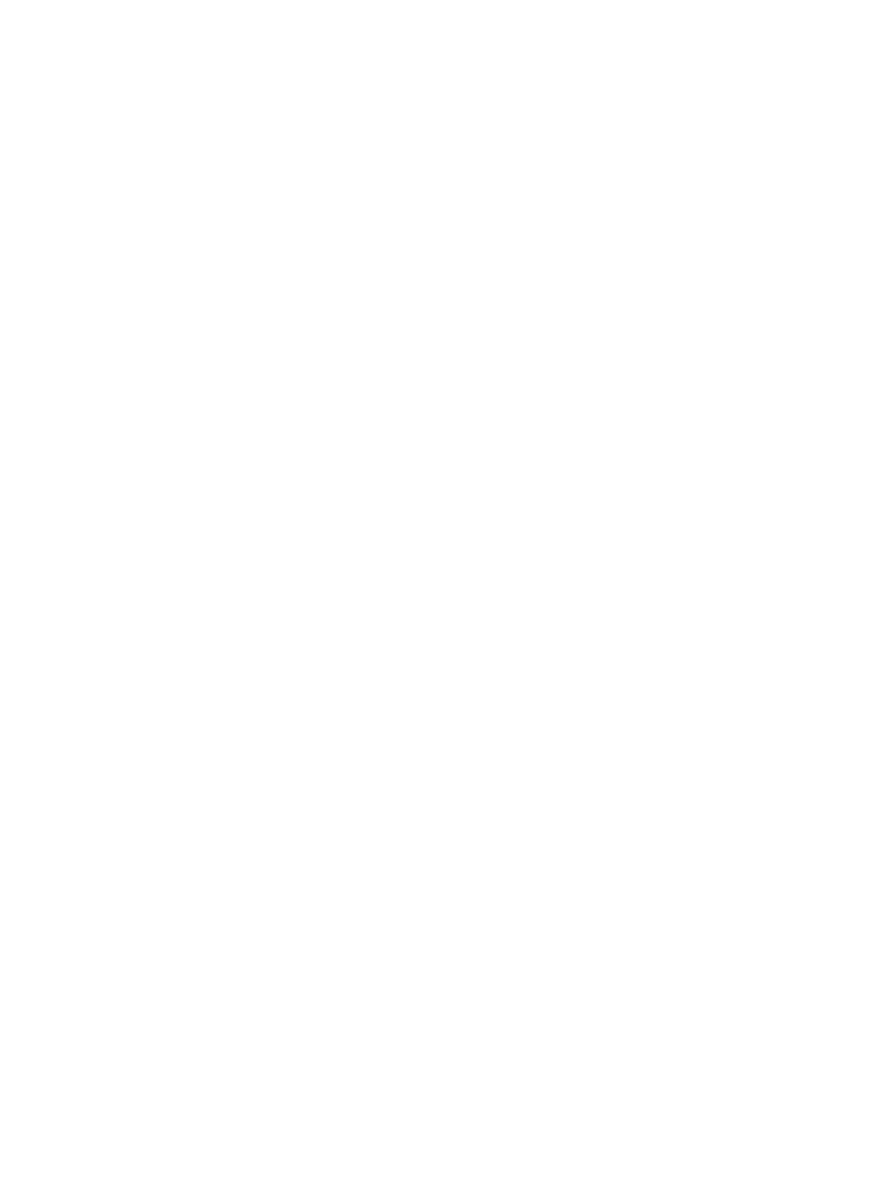
4-36
PLWW